A partir do ForDataRecovery, queremos explicar como recuperar um post apagado no Facebook. Se quiser recuperar Informações ou um Vídeo destas Aplicações de Redes Sociais, neste caso o Facebook, a partir do perfil do Utilizador, precisa de se lembrar da Palavra-passe para poder entrar no sistema.
Há alguns dias atrás tinha passado algum tempo à procura de uma citação para publicar no seu perfil do Facebook. Contudo, uma vez publicado o conteúdo, preocupado com o facto de a citação revelar demasiado sobre si e o que pensa, decidiu apagar o post em questão. Agora, no entanto, com a cabeça fria, teve uma nova reflexão: gostaria de refazer os seus passos e restaurar o conteúdo que tinha anteriormente publicado, mas não sabe se tal característica existe.
Bem, sim! A resposta à sua pergunta é sim, e se confiar neste meu tutorial, em breve poderá aprender em detalhe como recuperar um post apagado no Facebook. Posso assegurar-lhe desde já que é mais simples do que pode imaginar e que pode agir tanto como um smartphone e um tablet como um computador: só você escolhe o "caminho" que lhe parece mais adequado.
Como explicarei nas linhas que se seguem, basta considerar o "factor tempo". De facto, só é possível recuperar mensagens eliminadas dentro de um determinado período de tempo. Dito isto, se concordar, não fiquemos por aqui e passemos ao guia propriamente dito. Desejo-lhe uma boa leitura e boa sorte com tudo!
Como Recuperar Post/Postes apagados do Facebook
Antes de passarmos ao lado prático da questão, deixem-me aprofundar a questão do calendário mencionado nos primeiros compassos do guia.
Como mencionado, se quiser recuperar mensagens apagadas do Facebook, há um período máximo de tempo dentro do qual devemos agir. Mais especificamente, o Facebook estabeleceu que o conteúdo anteriormente publicado e depois eliminado do seu Jornal pode ser restaurado no prazo de 30 dias após a eliminação efectiva. As mensagens apagadas durante mais de 30 dias são automaticamente apagadas de forma permanente e são, portanto, irrecuperáveis.
Quando elimina conteúdo publicado na sua Linha do Tempo, o Facebook move-o para uma área privada, chamada cesta, que só você pode ver. Esta secção do seu perfil é acessível através da função Registo de Actividade de Conta. Nunca ouviu falar dela? A seguir, explicarei brevemente do que se trata. O registo de actividades do Facebook é uma espécie de "história" de todas as transacções feitas na rede social.
Gosto, comentários, reacções, informações pessoais, pesquisas efectuadas, logins e logouts, pedidos de amizade recebidos e enviados: tudo isto e muito mais pode ser visto graças à funcionalidade de que estou a falar. O Diário de Actividades dá-lhe um resumo das operações que realizou, mostrando desde as mais recentes até às mais remotas, e também lhe permite apagar ou esconder os diferentes conteúdos publicados na Agenda do Calendário.
Explicarei nos capítulos seguintes como aceder ao Registo de Actividade para restaurar as mensagens apagadas em smartphones, tablets e computadores. Informo também que tem a possibilidade de recuperar o conteúdo eliminado da Agenda mesmo que a sua conta tenha sido eliminada(desde que o cancelamento do correio e o cancelamento da conta ocorra no prazo de 30 dias).
Neste caso, terá primeiro de restaurar a sua conta no Facebook: para saber como o fazer, leia este tutorial. Através das definições da sua conta Facebook, pode também criar uma cópia dos dados e conteúdos relacionados com o seu perfil, incluindo todas as mensagens publicadas. Vou dedicar os últimos capítulos deste guia para vos mostrar como funciona esta opção.
Como posso recuperar um post apagado do Facebook?
Como restaurar uma mensagem eliminada no Facebook
Vou agora mostrar-lhe como recuperar um post apagado acidentalmente no Facebook, actuando tanto a partir de um smartphone como de um tablet do que de um computador. Encontre tudo explicado abaixo.
A partir de smartphones e comprimidos
Se quiser saber como recuperar um post apagado no facebook a partir de um smartphone ou tablet, iniciar a aplicação da famosa rede social (disponível tanto para Android como para iOS / iPadOS) e, se necessário, iniciar sessão na sua conta.
Depois clique no ícone ... à direita (ao lado do botão adicionar uma história) e, na página que se abre, toque no item Registo de Actividade, para aceder ao seu registo de actividade.
Agora, prima o botão do cesto no canto superior direito: isto mostrar-lhe-á todas as mensagens eliminadas da sua agenda nos últimos 30 dias. Para restaurar um, basta tocar nele e premir o botão Restore no fundo.
Em seguida, confirme a operação premindo novamente o botão Restaurar, e pronto: o correio regressará instantaneamente ao seu Dário na data e hora exactas em que o publicou originalmente.
Ao premir o botão Arquivo, o correio será movido para arquivo e, no futuro, só será visível para si (mas não será apagado de qualquer forma). Para abrir o Arquivo, basta voltar ao menu de ícones.. . do seu perfil e depois clique no botão de arquivo.
Se, em vez da aplicação, utilizar um browser para ver o Facebook, basta ligar-se à página inicial da rede social e iniciar sessão. Uma vez feito isto, prima a sua foto de perfil, em cima à esquerda, e siga à letra os mesmos passos que eu alistei acima. Neste caso, de facto, o funcionamento da aplicação é totalmente semelhante ao da versão do navegador do Facebook. Fácil, não é?
Do computador
A pensar como recuperar um post apagado do Facebook num PC ou Mac? Explicarei de imediato. Primeiro, inicie sessão no Facebook usando qualquer browser e clique no nome do seu perfil no canto superior direito.
Neste ponto, na sua página de perfil, clique no ícone ... localizado no canto superior direito e a partir daqui, clique no item Registo de Actividade, para aceder ao seu Registo de Actividade. Depois clique no item do cesto (canto superior esquerdo) e, na página que se abre, pode ver a lista de mensagens eliminadas da sua agenda nos últimos 30 dias.
Para restaurar um, basta clicar no ícone ... que é exibido se mover o cursor do rato sobre ele e depois clicar no item Restaurar ao perfil. Finalmente, premir o botão Restaurar, para confirmar, e é tudo. Isto moverá automaticamente o post para o seu Jornal e poderá vê-lo rolando para a data e hora em que o conteúdo restaurado foi inicialmente publicado. Veja como isso foi fácil?
Se, na última etapa que lhe mostrei, tocar no item Mover para Arquivo (em vez de clicar no item Restaurar para Perfil), o post será colocado no arquivo pessoal da sua conta e, no futuro, permanecerá visível apenas para si.
Para aceder ao Arquivo, basta voltar ao menu de ícones ... na sua página de perfil e clicar no item de arquivo. Ao clicar no novo ícone de arquivo (em cima à esquerda) poderá ver todos os itens contidos nesta área privada.
Como recuperar mensagens antigas do Facebook
Como Recuperar Dados do Facebook
O procedimento acima não deu o resultado desejado? Vai apagar o seu perfil no Facebook mas ainda assim quer evitar que as suas mensagens desapareçam no ar? Se for este o caso, pode utilizar com segurança a funcionalidade integrada na rede social que lhe permite descarregar todos os dados da sua conta, incluindo mensagens, para um prático arquivo para se manter offline. Aqui estão todos os detalhes.
A partir de smartphones e comprimidos
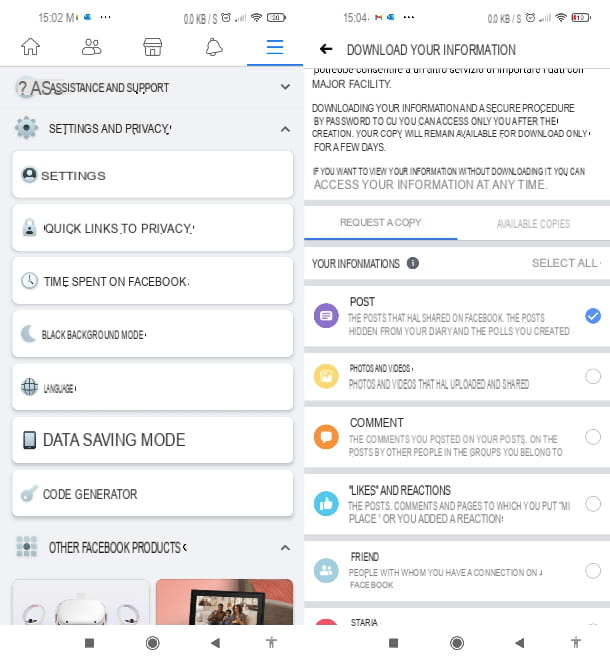
Se quiser tomar medidas a partir de um smartphone ou tablet, abra a aplicação oficial do Facebook para Android ou para iOS / iPadOS) e, se necessário, inicie sessão na sua conta; depois prima o ícone ≡, desça na página que se abre e toque no item Definições e privacidade.
Neste ponto, prima o item Definições, desça a lista que vê e prima o item Descarregar a sua informação. Na lista de artigos, estes últimos já serão automaticamente todos seleccionados (posts, fotos e vídeos, comentários de amigos, "gostos" e reacções, etc.). Depois basta clicar na caixa de verificação ao lado dos nomes dos vários itens que não deseja descarregar, para os desmarcar.
Finalmente, pode decidir em que formato guardar a cópia clicando no item Formato no fundo da página: os disponíveis são HTML e JSON. Para abrir o primeiro, uma navegação em cada navegador, enquanto que durante alguns segundos necessitará da aplicação que encontra no tutorial que acabei de lhe ligar. Uma vez escolhido o formato, tudo o que tem de fazer é premir o botão Criar o ficheiro.
Será então enviado um pedido ao Facebook que criará automaticamente a cópia dentro de um determinado período de tempo variável (pode demorar horas ou dias de cada vez; contudo, receberá uma notificação assim que a cópia estiver pronta). Assim que a cópia estiver completa, para a descarregar, basta voltar ao item do menu Descarregar a sua informação e clicar no item Cópias disponíveis.
Finalmente, terá de premir o botão de descarga. Os passos explicados até agora ainda são válidos mesmo que se utilize o Facebook a partir de um browser.
A partir de um computador

Se preferir agir a partir de um computador, inicie sessão no Facebook a partir do seu navegador, clique na seta para baixo no canto superior direito (junto ao ícone da campainha de notificação) e clique nos itens Definições e Privacidade & Definições.
Na página que abre, clique no item As suas informações no Facebook (pode encontrá-las na lista no canto superior esquerdo) e, a partir daqui, clique no item Descarregar as suas informações. Depois seleccione a Caixa relacionada com os itens que deseja descarregar (os posts são os primeiros da lista, por isso deixe-os seleccionados) e escolha o formato em que deseja descarregar o ficheiro com os seus dados (HTML ou JSON) pressionando o botão ao lado do item Formatar.
Finalmente, clicar no item Criar um ficheiro e aguardar que o Facebook complete a cópia dos dados. Pode demorar dias, dependendo da quantidade de dados a serem processados. Assim que a cópia estiver pronta, receberá uma notificação. Para descarregar a cópia das suas mensagens, terá de voltar a este último menu e clicar no botão de descarga. Não demorou muito, concorda?


























